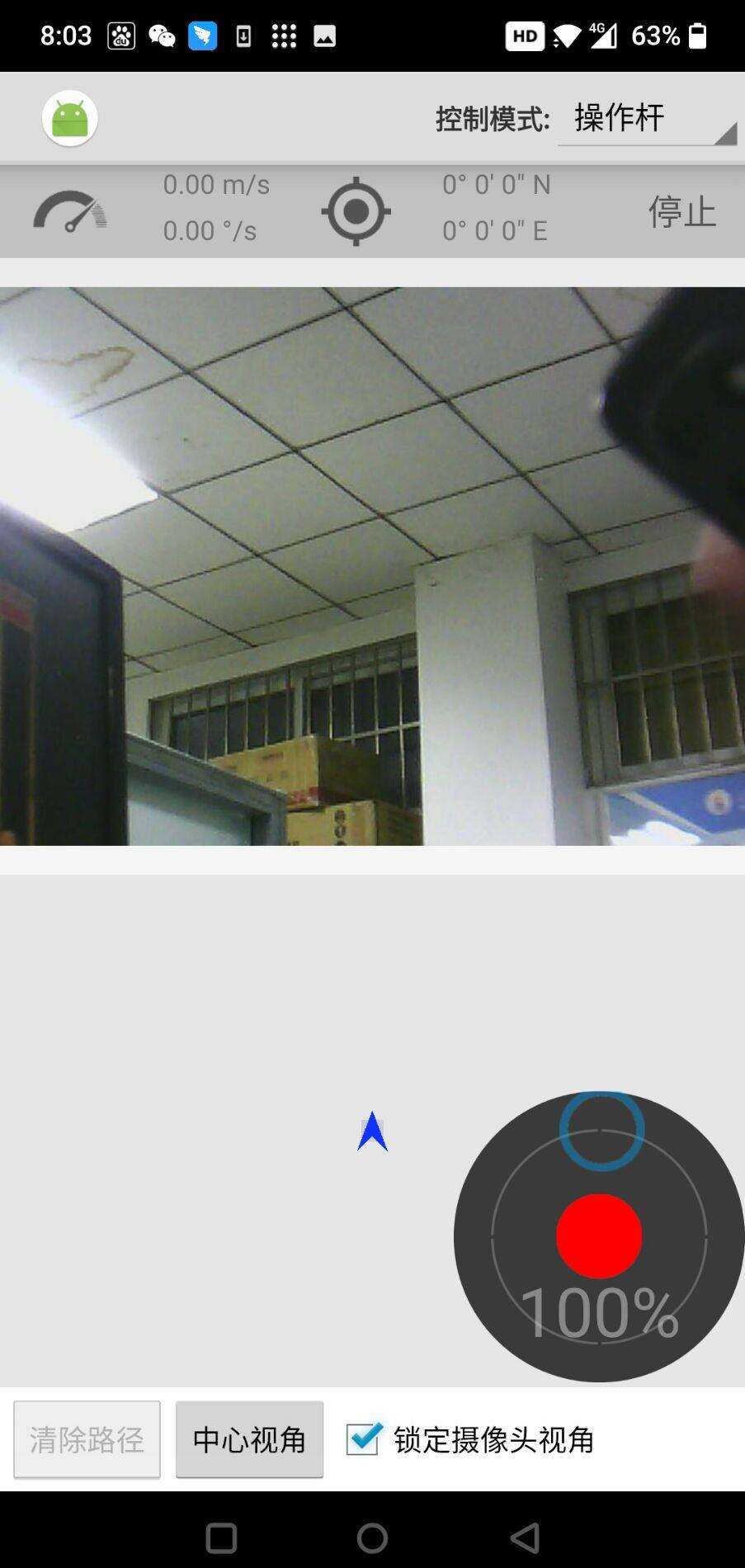ROS与ROSAPP(Android应用)

安卓APP控制ROS
1、APP下载链接:(非常感谢小白学移动机器人博主)
https://pan.baidu.com/s/1_5iqJjC80RD1zfYmCffW5g
提取码:08wy
2、在调试过程中也遇到比较多的棘手的问题:网络连接异常,,map/camera数据无法显示(报域名解析错误),camera白屏等等
系统 Ubuntu16.04(Kinetic)
3、网络环境:
Android连接wifi必须与PC端必须在相同的IP下运行。在PC中打开终端输入ifconfig查看ip地址,然后打开手机APP编辑一个机器人输入IP(例如我的电脑当前ip为192.168.1.147),然后确认
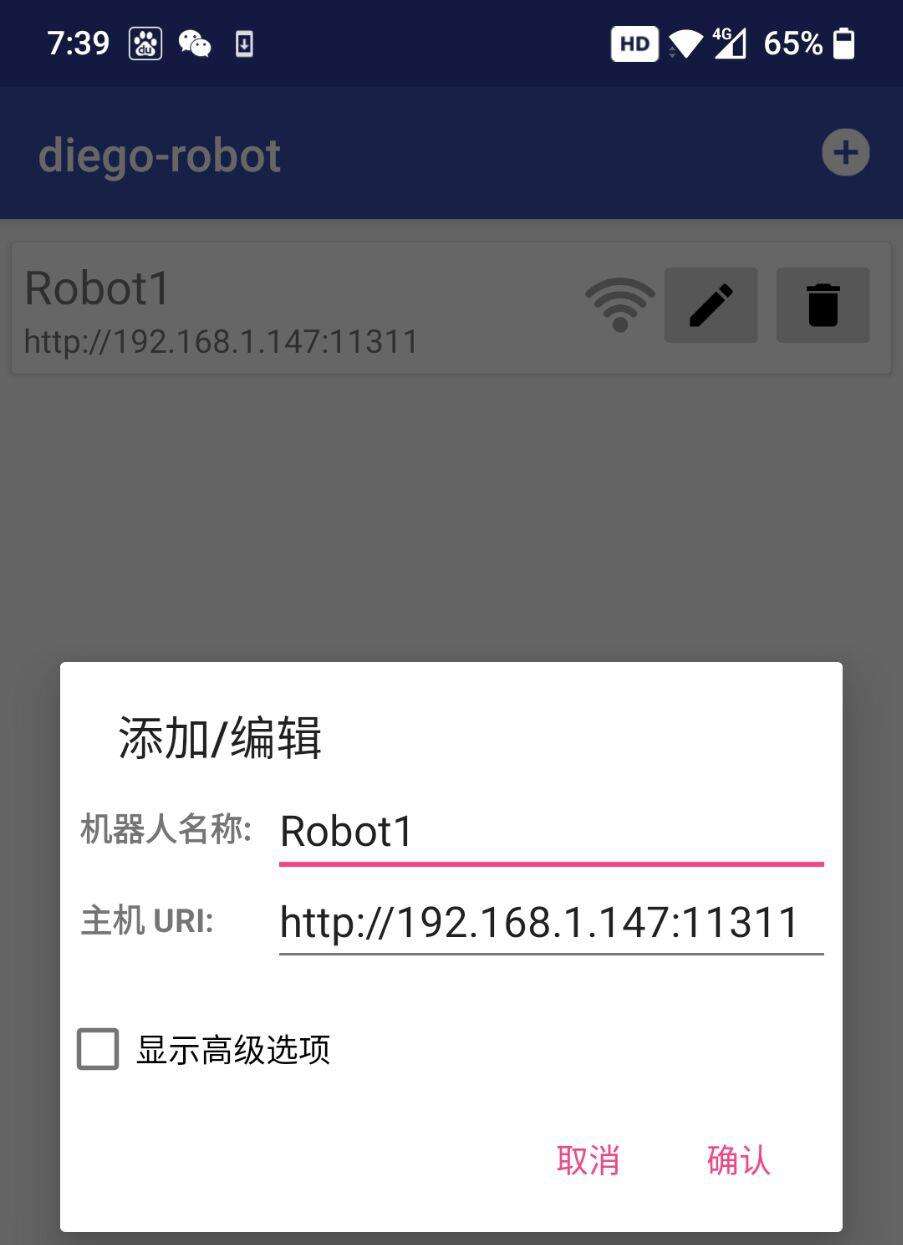
4、ROS配置:
1.打开终端输入,
gedit ~/.bashrc
在.bashrc文件中最后添加:
export ROS_IP:192.168.1.147 /#这是我当前ROS所在的IP地址
(这里非常重要:决定camera,导航,定位,速度是否能运行)
然后需要
source ~/.bashrc
2.在使用APP之前必须要在PC端开启:
roscore //解决网络连接异常问题
5.camera的使用
1.usb_camera,pc端安装usb_cam,打开终端输入
sudo apt-get install ros-kinetic-usb-cam
2、启动usb摄像头
roslaunch usb_cam usb_cam_test.launch
3、在手机APP查看视频情况。
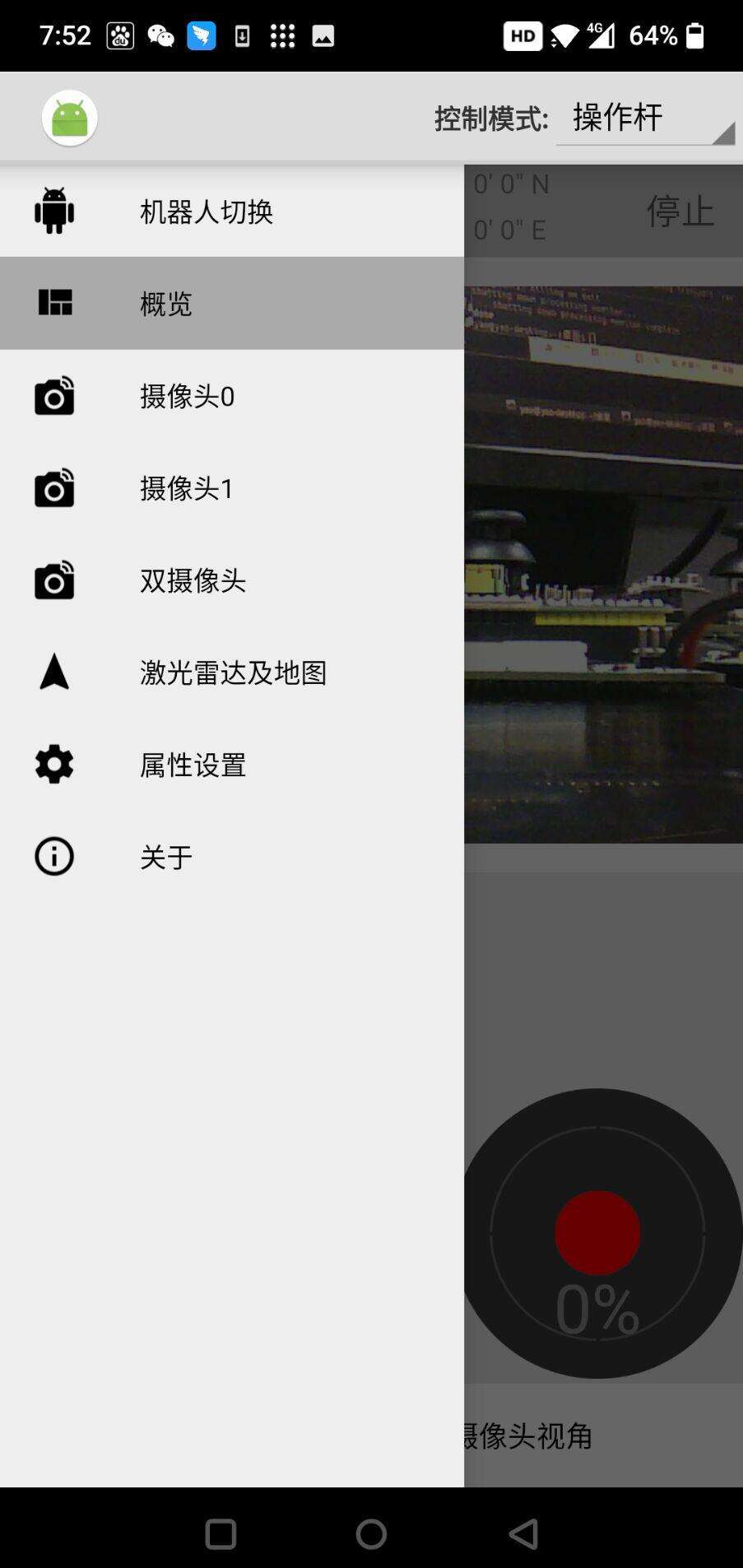
4.若显示no camera,则需要点击属性设置在app中查看订阅的话题与PC端的发布的话题是否一致(我在使用时订阅/usb_cam/image_raw/compressed这个话题)。
同时在PC端新开终端,输入
rostopic list #查看有话题
rostopic info /usb_cam/image_raw/compressed #查看是否PC端发布,手机是否订阅
出现none则需要修改话题
5.遥控键盘使用
同样需要注意话题相同,滑动的百分值为发布的速度大小,当然也可切换重力感应控制。